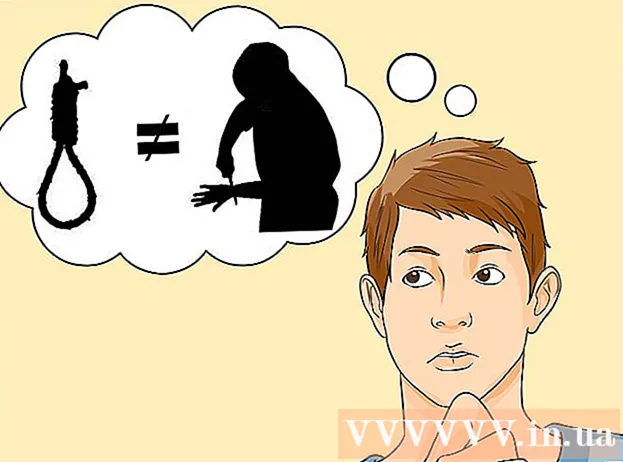نویسنده:
Carl Weaver
تاریخ ایجاد:
28 فوریه 2021
تاریخ به روزرسانی:
1 جولای 2024

محتوا
بارگیری Kodi در Amazon Fire TV کمتر از 10 دقیقه طول می کشد و از همه مهمتر ، نیازی به دسترسی روت ندارد. اگر به درستی تنظیم شود ، Amazon Fire TV بهترین گزینه (غیر HTPC) موجود برای پخش کننده رسانه Kodi / streaming است. Amazon Fire TV تقریباً فوراً راه اندازی می شود (از نظر فنی از خواب بیدار می شود). بنابراین بیایید نحوه نصب Kodi را در Amazon Fire TV بیابیم. این روش همچنین باید برای بارگیری Kodi یا XBMC to Fire TV stick کار کند.
مراحل
 1 Kodi را برای Amazon Fire TV بارگیری کنید. به صفحه بارگیری Kodi بروید و آخرین نصب کننده پایدار Kodi (apk) موجود برای معماری ARM Android را بارگیری کنید.
1 Kodi را برای Amazon Fire TV بارگیری کنید. به صفحه بارگیری Kodi بروید و آخرین نصب کننده پایدار Kodi (apk) موجود برای معماری ARM Android را بارگیری کنید.  2 در Amazon Fire TV ، اشکال زدایی ADB را فعال کنید. اولین کاری که باید انجام دهید این است که ADB Debugging را در Amazon Fire TV فعال کنید. این به شما امکان می دهد به جعبه تلویزیون خود متصل شوید ، تغییرات را اعمال کرده و XBMC را بارگیری کنید. برای انجام این کار ، به Settings -> Developer Options رفته و ADB Debugging را فعال کنید. سپس تنظیمات -> درباره - شبکه را باز کرده و آدرس IP Fire TV خود را بنویسید.
2 در Amazon Fire TV ، اشکال زدایی ADB را فعال کنید. اولین کاری که باید انجام دهید این است که ADB Debugging را در Amazon Fire TV فعال کنید. این به شما امکان می دهد به جعبه تلویزیون خود متصل شوید ، تغییرات را اعمال کرده و XBMC را بارگیری کنید. برای انجام این کار ، به Settings -> Developer Options رفته و ADB Debugging را فعال کنید. سپس تنظیمات -> درباره - شبکه را باز کرده و آدرس IP Fire TV خود را بنویسید.  3 مجموعه ابزار AFTV را بارگیری کنید. در حال حاضر دو برنامه اصلی برای بارگذاری برنامه های شخص ثالث در Amazon Fire TV وجود دارد - برنامه کاربردی Amazon Fire TV Utility و برنامه adbFire. برنامه ADB Fire برای Windows ، Mac و Linux در دسترس است ، در حالی که برنامه Amazon Fire TV Utility فقط روی ویندوز اجرا می شود. بسته به علاقه خود ، می توانید از هر یک از برنامه های فوق استفاده کنید. من از هر دو استفاده می کنم زیرا هرکدام قابلیت های منحصر به فرد خود را دارند. در ویندوز ، یکی از برنامه ها را بارگیری کرده و آن را در پوشه ای جداگانه در درایو C. از حالت فشرده خارج کنید. در اینجا نحوه استفاده از برنامه Fire TV Utility را به شما نشان می دهیم.
3 مجموعه ابزار AFTV را بارگیری کنید. در حال حاضر دو برنامه اصلی برای بارگذاری برنامه های شخص ثالث در Amazon Fire TV وجود دارد - برنامه کاربردی Amazon Fire TV Utility و برنامه adbFire. برنامه ADB Fire برای Windows ، Mac و Linux در دسترس است ، در حالی که برنامه Amazon Fire TV Utility فقط روی ویندوز اجرا می شود. بسته به علاقه خود ، می توانید از هر یک از برنامه های فوق استفاده کنید. من از هر دو استفاده می کنم زیرا هرکدام قابلیت های منحصر به فرد خود را دارند. در ویندوز ، یکی از برنامه ها را بارگیری کرده و آن را در پوشه ای جداگانه در درایو C. از حالت فشرده خارج کنید. در اینجا نحوه استفاده از برنامه Fire TV Utility را به شما نشان می دهیم.  4 بارگیری Kodi با استفاده از برنامه Fire TV Utility. در برنامه Amazon Fire TV Utility در Windows ، File -> Connect را انتخاب کنید تا به Fire TV خود متصل شوید. آدرس IP را وارد کنید و حالت عادی اشکال زدایی را انتخاب کنید ، سپس روی ذخیره و بستن کلیک کنید. یک خط فرمان (در زیر نشان داده شده است) ظاهر می شود که نشان می دهد اتصال موفق بوده است. سپس 1) مطمئن شوید که در پایین برنامه Fire TV Utility نوشته شده است متصل به 192.168.1.187 (البته این باید آدرس IP دستگاه شما باشد) ، 2) فایل apk Kodi ARM را که قبلاً بارگیری کرده اید پیدا کنید ، 3) کلیک کنید روی دکمه "Side Load 3rd Party Application" کلیک کنید تا Kodi را در Amazon Fire TV خود نصب کنید. شما باید پیامی دریافت کنید که نشان می دهد Kodi با موفقیت نصب شده است. این تنها چیزی است که باید در مورد بارگیری Kodi در Amazon Fire TV با استفاده از برنامه کاربردی Fire TV بدانید.
4 بارگیری Kodi با استفاده از برنامه Fire TV Utility. در برنامه Amazon Fire TV Utility در Windows ، File -> Connect را انتخاب کنید تا به Fire TV خود متصل شوید. آدرس IP را وارد کنید و حالت عادی اشکال زدایی را انتخاب کنید ، سپس روی ذخیره و بستن کلیک کنید. یک خط فرمان (در زیر نشان داده شده است) ظاهر می شود که نشان می دهد اتصال موفق بوده است. سپس 1) مطمئن شوید که در پایین برنامه Fire TV Utility نوشته شده است متصل به 192.168.1.187 (البته این باید آدرس IP دستگاه شما باشد) ، 2) فایل apk Kodi ARM را که قبلاً بارگیری کرده اید پیدا کنید ، 3) کلیک کنید روی دکمه "Side Load 3rd Party Application" کلیک کنید تا Kodi را در Amazon Fire TV خود نصب کنید. شما باید پیامی دریافت کنید که نشان می دهد Kodi با موفقیت نصب شده است. این تنها چیزی است که باید در مورد بارگیری Kodi در Amazon Fire TV با استفاده از برنامه کاربردی Fire TV بدانید.